Preglednici vam barem omogućuju otvaranjePDF i pročitajte, a to će uvijek biti bolje od spremanja na radnu površinu i korištenja desktop aplikacije za pregled. Sada, nakon te novosti, preglednici nisu najimpresivniji PDF gledatelji; imate normalne funkcije zumiranja, ispisa i spremanja, ali to je to. Uočljiv PDF je proširenje za Chrome koje sadrži više značajkibogat preglednik PDF u vašem pregledniku. Proširenje može otvoriti PDF datoteke s radne površine, putem veze na web stranici i s Google diska i okvira. Istaknuti preglednik PDF-a omogućuje vam komentarisanje PDF-ova, dodavanje komentara, isticanje teksta i spremanje konačne datoteke s napomenama u tekstualnom i PDF obliku.
Potreban vam je račun da biste upotrebljavali PDF s značajnim podacima ili možetepovežite se putem Google diska ili vašeg Box računa. Zatim možete uvesti PDF datoteku s jednog od dva pogona oblaka. Možete i povući i spustiti PDF sa radne površine na prozor preglednika kako biste ga otvorili značajkom PDF. Da biste otvorili PDF datoteku s veze, kliknite je desnom tipkom miša i na kontekstnom izborniku odaberite "Otvori sa značajnom PDF datotekom".

Sam PDF preglednik je dobro osmišljen; Datotekaje središnja faza s alatima za bilježenje i uređivanje u traci na desnoj strani te otvaranjem, preuzimanjem i gumbom za zumiranje u gornjoj traci. Navigacijska ploča može se otvoriti slijeva s gumba odmah pored kontrola zumiranja na gornjoj traci.
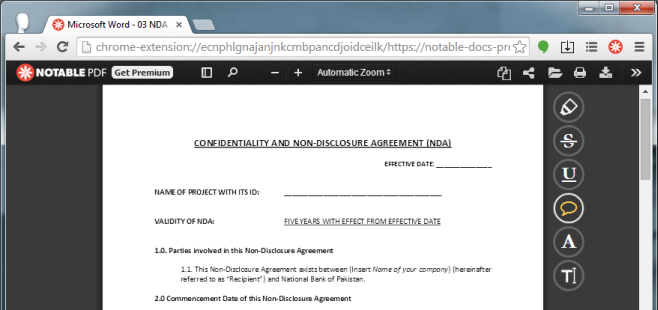
Gumbi s desne strane omogućuju vam dodavanje komentara, atekstni okvir, podcrtani tekst, tekst visoke osvjetljenosti i iscrtajte. Za osvjetljenje i tekstualne funkcije trebate odabrati boju između devet osnovnih. Proširenje automatski dodaje inicijale na komentare ili tekst koji ste dodali. Također je postavljen kao zadani preglednik PDF-a za Chrome, ali možete ga onemogućiti u postavkama proširenja.
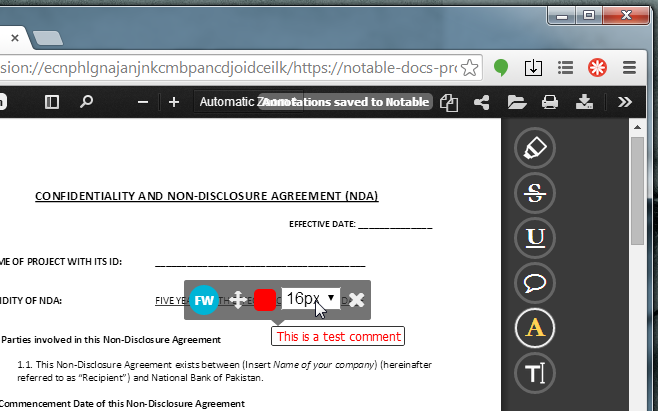
Nakon što napišete PDF, kliknite na preuzimanjei odaberite kako želite spremiti datoteku. Pored gumba za preuzimanje nalazi se tipka sa strelicom koja otkriva dodatne mogućnosti za kretanje i pregled datoteke. Možete preskočiti stranicu, rotirati datoteke i pogledati PDF kao prezentaciju.
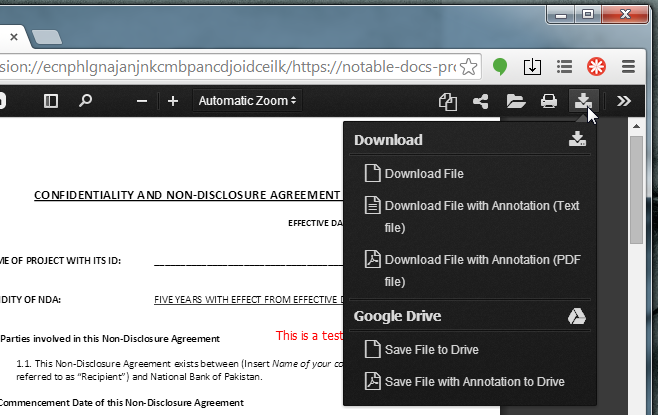
U pogledu značajki nije nam ostalo puno togaželeći u uglednom PDF-u. Možda bi značajka knjižnih oznaka bila dobrodošla, ali proširenje je više usmjereno na uređivanje značajki i omogućilo bi dobar alat za suradnju, kao i jednostavan način za pružanje povratnih informacija o PDF dokumentu.
Instalirajte zapaženi PDF iz Chrome web-trgovine













komentari